Jak odinstalować F.lux
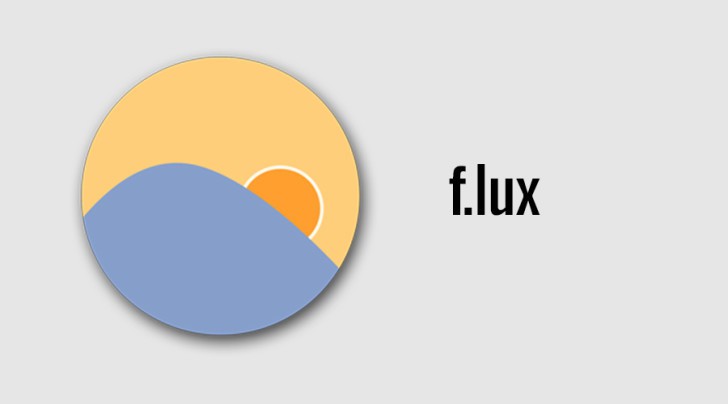
F.lux to narzędzie przeznaczone do przyciemniania ekranów komputerów w godzinach wieczornych przed snem. Udowodniono naukowo, że ekspozycja na jasne, białe lub niebieskie światło przed pójściem spać zakłóca spokojny sen i może powodować zmęczenie i drażliwość. W tym sensie F.lux jest świetnym narzędziem, które, jak niektórzy mogą twierdzić, stało się w dużej mierze przestarzałe wraz z powszechnym przyjęciem systemu Windows 10, który ma wbudowany ściemniacz ekranu i zmieniacz kolorów.
F.lux oferuje kilka specjalnych opcji, których nie ma wbudowany ściemniacz systemu Windows 10, ale jeśli nie są one wystarczające, aby przekonać Cię do zainstalowania F.lux, możesz odinstalować program. W tym artykule znajdziesz krótki przewodnik, jak to zrobić, na komputerach z systemem Windows i Mac.
Jeśli odinstalowujesz F.lux z komputera z systemem Windows 10, wykonaj następujące czynności:
-
Table of Contents
Otwórz menu Start i wpisz „panel sterowania”, a następnie kliknij aplikację Panel sterowania, która się pojawi.
-
W oknie Panelu sterowania kliknij „Programy i funkcje”.
-
Na liście zainstalowanych programów znajdź i kliknij prawym przyciskiem myszy F.lux.
-
Wybierz opcję „Odinstaluj” w wyskakującym okienku i postępuj zgodnie z instrukcjami wyświetlanymi na ekranie, aby zakończyć proces odinstalowywania.
Jeśli odinstalowujesz F.lux z komputera Mac, wykonaj następujące czynności:
-
Otwórz panel ustawień F.lux obok zegara systemowego i wybierz „Quit f.lux”.
-
Przejdź do folderu Aplikacje, używając ikony systemowej stacji dokującej lub Findera.
-
Przeciągnij i upuść ikonę F.lux do kosza.
-
Opróżnij Kosz, aby zakończyć odinstalowywanie.
Jeśli ekran pozostał przyciemniony i przyciemniony po odinstalowaniu aplikacji na komputerze Mac, przejdź do opcji Preferencje systemowe, Wyświetlacze i kolor, a następnie usuń profil kolorów f.lux. Może być konieczne ponowne uruchomienie komputera Mac, aby powrócić do normalnego odcienia kolorów. Jeśli ekran nadal wygląda dziwnie, wyłącz automatyczną korektę jasności, uruchom ponownie ponownie, a następnie włącz ponownie automatyczną jasność.
Powinno to zająć się procesem dezinstalacji w obu systemach operacyjnych.





